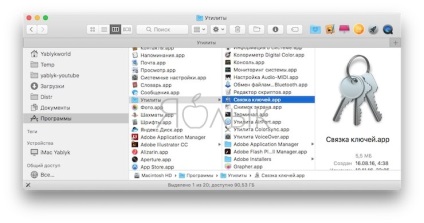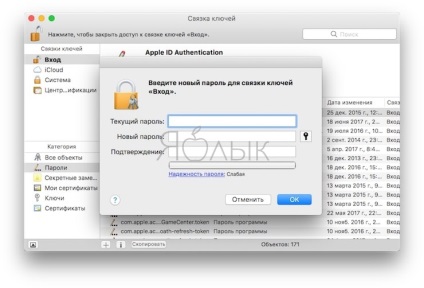ICloud kulcscsomót az iPhone, iPad és a Mac is ez, és hogyan kell használni, iphone hírek, iPad és a Mac
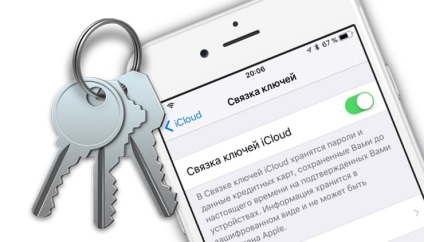
Mi az a „kulcstartó Access”, és miért van rá szükség?
„Kulcstartó Access” egy jelszó igazgató részére iPhone, iPod Touch, iPad és a Mac, hol tárolja a hitelesítési adatokat a belépésre keresztül Safari böngésző, információk bankkártyák, valamint tájékoztatás a Wi-Fi hálózatok valamennyi jóváhagyott modulokat futó iOS 7.0.3, OS X Mavericks 10.9 és újabb kiadásaiban "alma" OS.
„Kulcstartó” működik minden országban?
Igen. „Kulcstartó” személyre szabhatja és használata bármely országban bármilyen kompatibilis eszközzel. Azonban egyes országokban, a szolgáltatás nélkül működik a lehetőségét, hogy a „biztonsági kódot iCloud” (több lent).
Ugyanakkor, Fehéroroszország és Kazahsztán, a felhasználók nem használhatják a „Biztonsági kód iCloud”. „Kulcstartó Access” funkció ezekben az országokban hivatalosan nem támogatott), de lehet használni a szolgáltatást anélkül (beállítás nélkül SMS-ben). Ebben az esetben a felhasználó adatait csak az eszközökön tárolt magukat (szinkronizáció nélkül az Apple szerver).
Az országok listáját, amelyekben a rendelkezésre álló „kulcstartó” és a „biztonsági kód iCloud” (amely támogatja az SMS-beállítások)
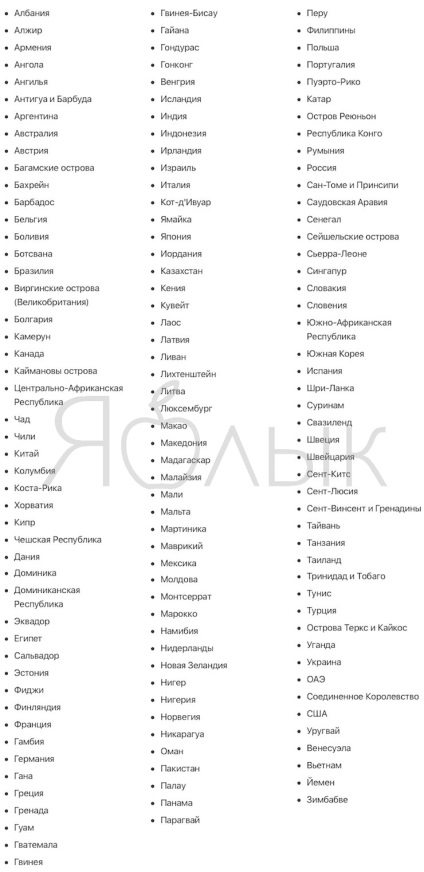
Hogyan kell beállítani a „kulcstartó Access” a Mac, iPhone vagy iPad?
A telepítés után a mobil operációs rendszer frissítése Setup Assistant kéri, hogy konfigurálja „iCloud kulcscsomót.” Ha még nem tette meg azonnal, ne aggódj, akkor beállíthatja a funkció bármikor kényelmesen az Ön számára. Ehhez:
- Az iOS 10.3 vagy újabb, nyissa meg az alkalmazás „Beállítások”, válassza ki a nevét (a tetején), és be kell jelentkeznie a iCloud szakasz alatt (futtató eszköz egy korábbi verziója iOS ez a rész az úton: „Beállítások» -> iCloud).
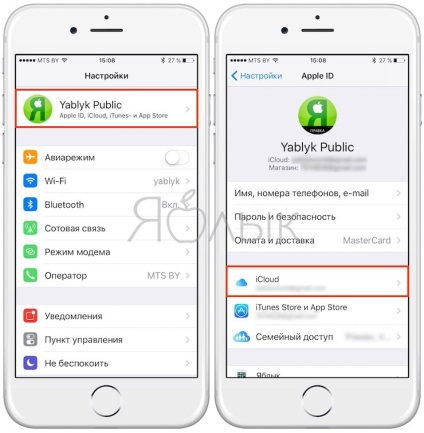
- Menj a „kulcstartó Access” részben.
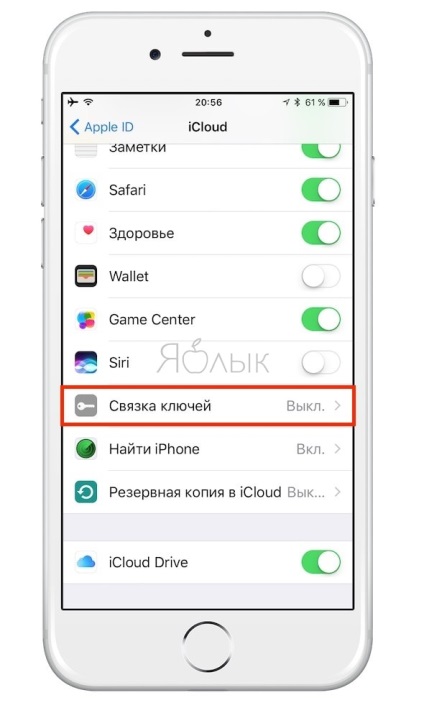
- Aktiválja a kapcsolót „A kulcscsomó iCloud”. Írja be a jelszót az Apple ID-fiók, és kövesse az utasításokat a képernyőn.
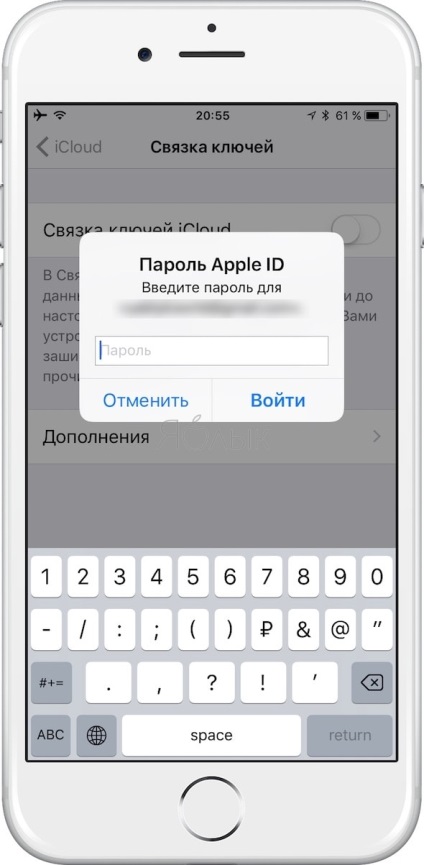
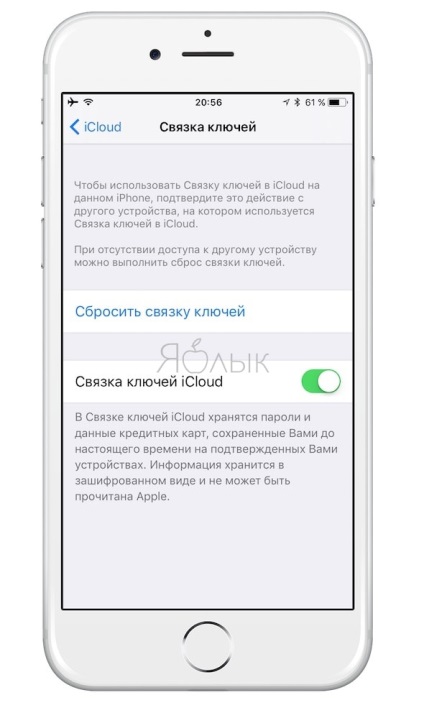
- Nyissa meg az Apple menüben (), válassza ki a "System Preferences".
- Válassza ki az iCloud részt, és aktiválja a kapcsolót „A kulcscsomót iCloud”, majd adja meg az Apple ID és jelszó, és kövesse a képernyőn megjelenő utasításokat.
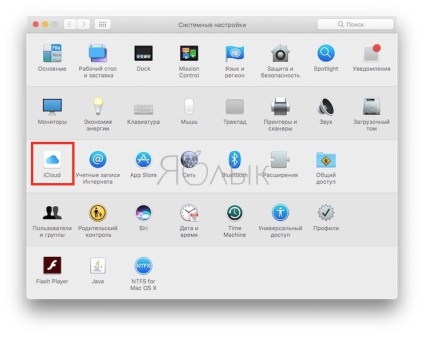
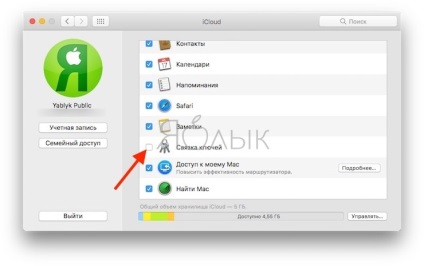
Hozzáadásával további eszközök
Ha azt szeretnénk, hogy adjunk további eszközök, „kulcstartó iCloud» szerepelnie kell mindegyikre. Amikor a funkció aktiválva van az új devayse minden eszköz, ahol be van állítva, akkor megerősítést kértek.
Például, ha a kulcstartó az iPhone képernyőjén egy Mac. Használja ugyanazt a fiókot az Apple ID (iCloud), a következő üzenet jelenik meg:
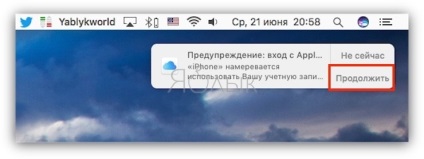
Kattintson a „Tovább”, majd nyissa meg a beállításokat iCloud, ahol meg kell adnia az Apple azonosítóját és jelszavát, így lehetővé teszi a készülék használata egy kulcscsomót.
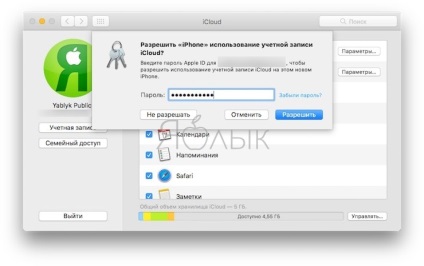
A fordított eljárás - többek között egy kulcscsomót a Mac - értesítést az iPhone.
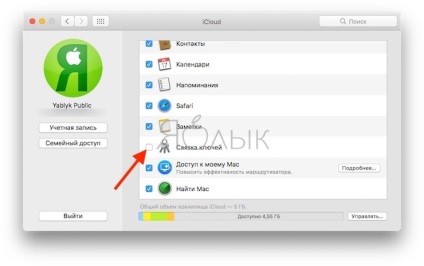
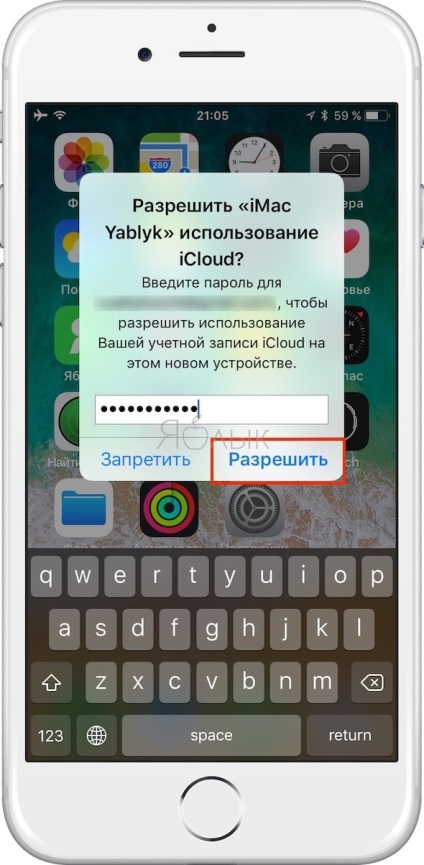
Miután meggyőződtünk az információk az új modult automatikusan frissül, ha a készülék online állapotban van.
A konfigurálás során a „kulcstartó” kérte, hogy hozzon létre egy biztonsági kódot. Mi ez?
biztonsági kódot egy sor hat számjegy vagy ezek kombinációi, számok és betűk használt felhasználói hitelesítést és hozzáférés egyéb funkciók „iCloud kulcscsomót.” Például, ha elveszíti a készüléket, a kódja, akkor visszaállíthatja a tárolt adatot.
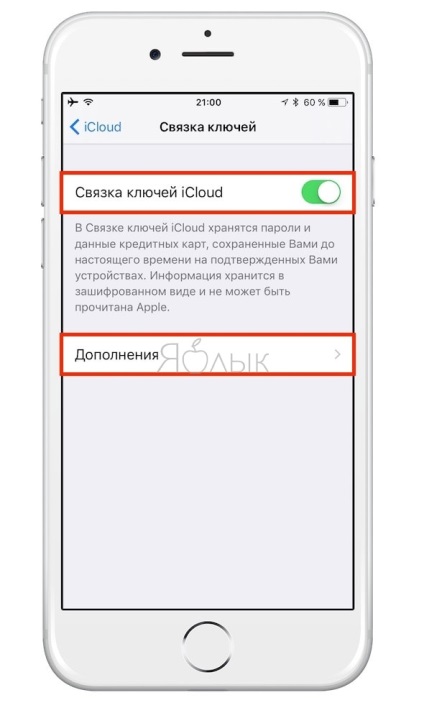
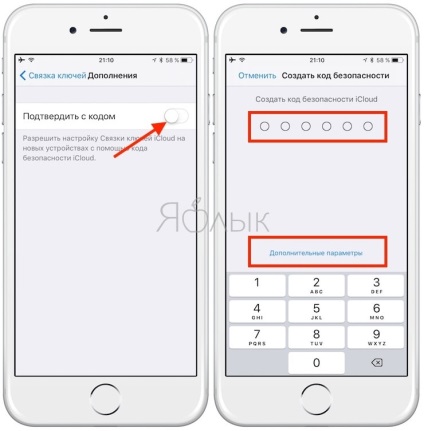
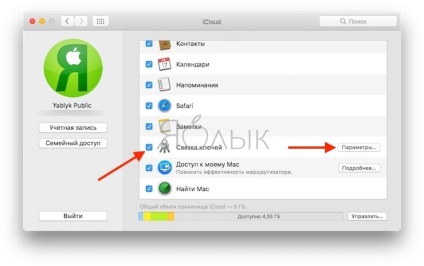
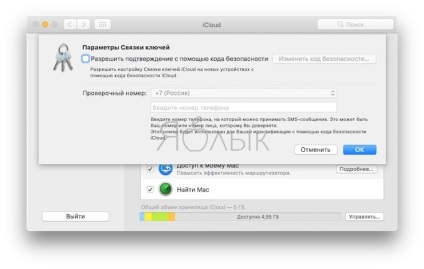
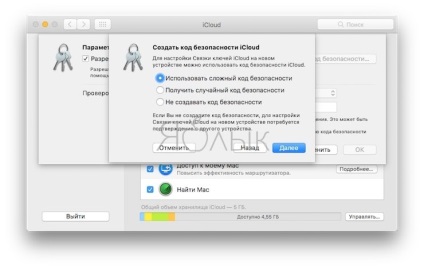
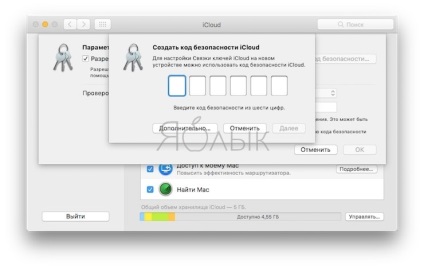
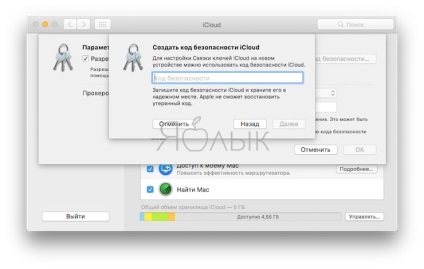
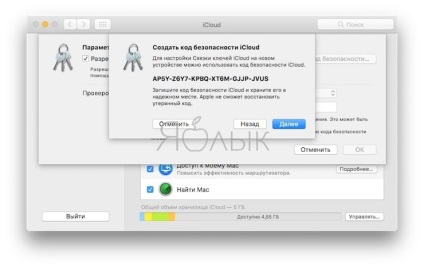
Biztonsági kód segítségével aktiválhatja „Bundle iCloud billentyűk” anélkül, hogy a jóváhagyást a más eszközök azonban kéttényezős hitelesítés be kell kapcsolni ezt. Csak kapcsolja be a kapcsolót „kulcstartó”, mint a fent leírt, és írja be a jelszót, és a biztonsági kódot automatikusan megjelenik a megbízható szerkentyű.
Lehet Apple technikai támogatást iCloud biztonság helyreállítása kódot „kulcstartó”?
Próbálj meg emlékezni a jó kódot, vagy írja le egy biztonságos helyre, mert ha elfelejti, az Apple technikai támogatás nem segíthetünk helyreállítani a kódot. Ezenkívül emlékeztetni kell arra, hogy a próbálkozások számának a kódot korlátozódik, és miután határértéket meghaladó hozzáférés a „Bundle iCloud billentyűk” blokkolva lesz. Ebben az esetben vegye fel a kapcsolatot az Apple technikai támogatást és sikeres azonosításuk után a felhasználó számára nyújtandó további próbálkozásokat egy kódot. Ha ebben az esetben nem a helyes kombinációt, az Apple örökre kitörölni „Bundle iCloud kulcsok”, hogy a szerverek (persze, minden személyes adat elvész).
Lehetséges. Telepítése a biztonsági kódot, amikor beállította az összes kötelező. De ebben az esetben az adatokat nem tárolja a szerver és a készülékek magukat. Ez a megközelítés azt feltételezi, hogy nagyobb felhasználói ellenőrzést az adataik felett, de van egy jelentős hátránya - Apple nem fogja tudni, hogy segítse a helyreállítása „Csoportok iCloud segítségével.”
Ha hirtelen az országban (az országok listáját küldte fent), a képesség, hogy testre „kulcstartó iCloud» SMS-ben nem áll rendelkezésre, ne aggódj, akkor is csatlakozni funkciót. Ehhez, amikor beállította (beállítására a fenti utasításokat) szolgáltatást iOS-eszközökön ne válassza a „Kód megerősítése” a „Melléklet”:
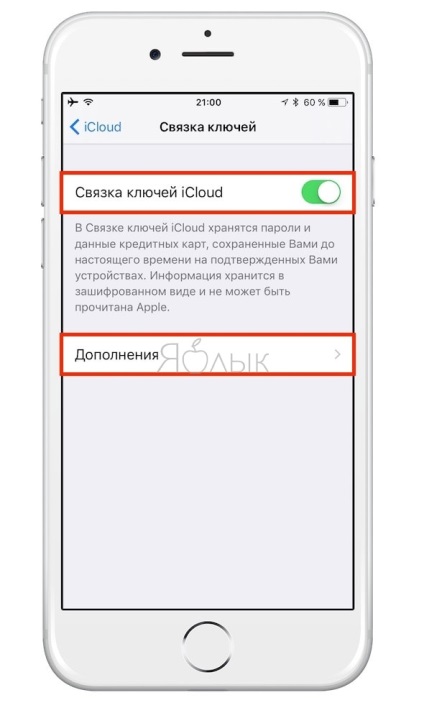
Mac-en, menjen el a „Speciális beállítások” és válassza ki a „Ne hozzon létre egy biztonsági kódot.”
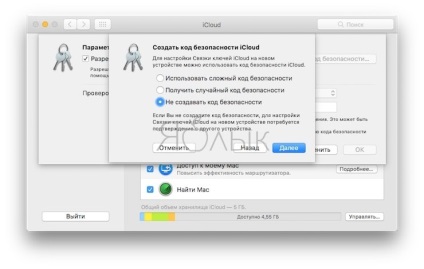
Ismét ebben az esetben „kulcstartó iCloud» csak akkor tárolja a készülék, hogy nem az Apple szerver, és frissíteni csak engedélyezett modulokat. A beállítás befejezéséhez kövesse az utasításokat a képernyőn jelenik meg.
Hogyan kapcsoljuk ki a „kulcstartó Access” iPhone, iPad vagy Mac és mi jön a leállás után?
Ha kikapcsolja ezt a funkciót (a iCloud részén iOS és MacOS), a képernyőn megjelenik a két lehetőség - megtartani vagy törölheti a tárolt információ van. Ha úgy dönt, hogy nem törli az adatokat, akkor még mindig a „Bundle iCloud gomb”, de nem frissül esetén újrahuzalozásához más eszközökre.
Milyen hitelkártya adatokat tárolnak a „kulcstartó Access”?
Hogyan lehet törölni az adatokat a „kulcstartó”
- Az alkalmazás futtatásához „Beállítások”, és menj a iCloud.
- Ezután lépjen a „kulcstartó Access” -> „Speciális”. kapcsolja ki a lehetőséget „Erősítse meg a biztonsági kódot”, és tiltsa le az összes szinkronizált eszközről.
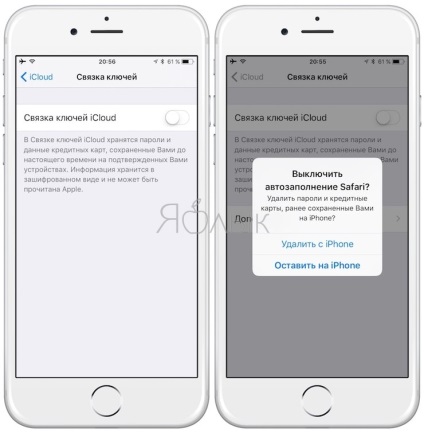
Egy Mac
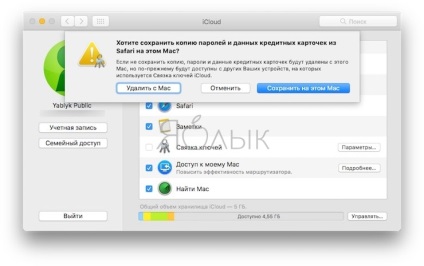
Ha végzett az összes fenti, az adatok még mindig a „Bundle iCloud kulcsok”, de csak helyileg, a készülékek (persze, ha kiválasztja a megfelelő opciót „Hagyja iPhone” vagy a „Mentés a Mac”), és nem a szervereken. Ezzel kapcsolatban ez a változás a számviteli adatok nem lesznek tárolva a „kulcstartó”.
Mac folyamatosan kéri, hogy adja meg a jelszót a „kulcstartó” mit kell tenni?
Indítsa el a kereső, és menj végig az úton: „program” -> „Utilities” és nyissa meg a app „kulcstartó”.